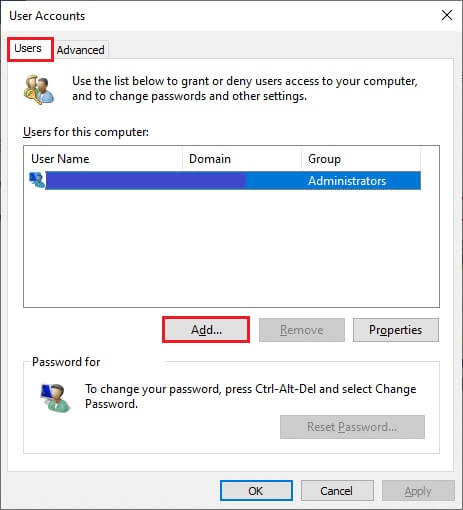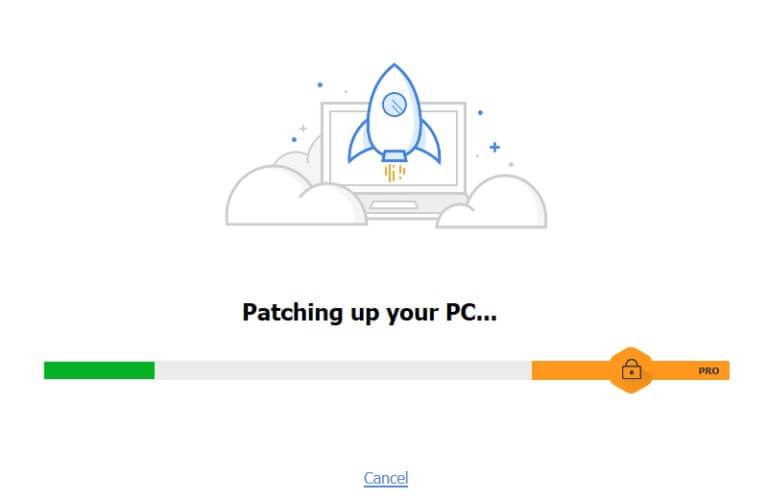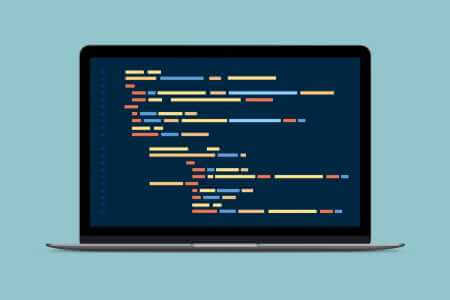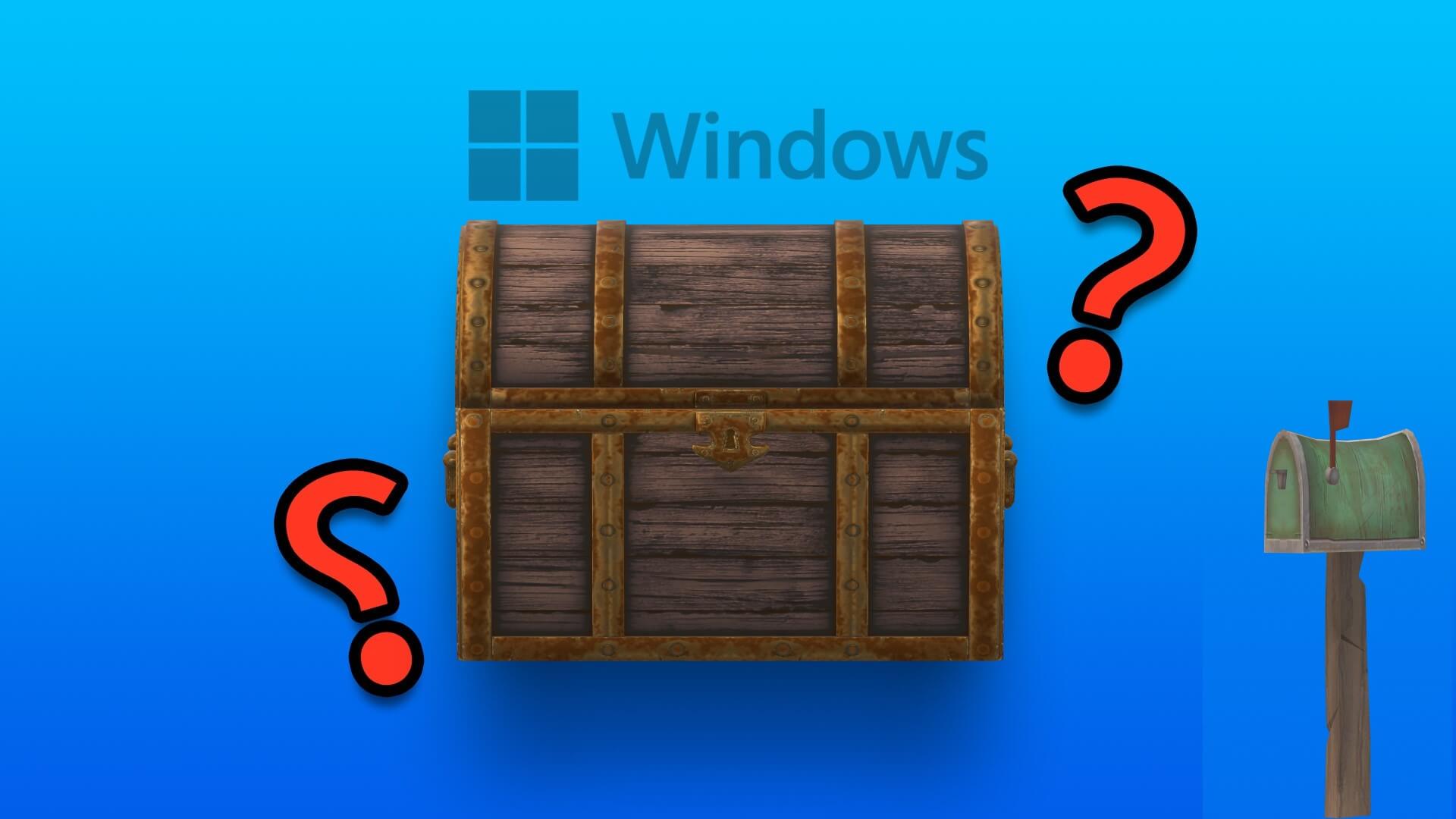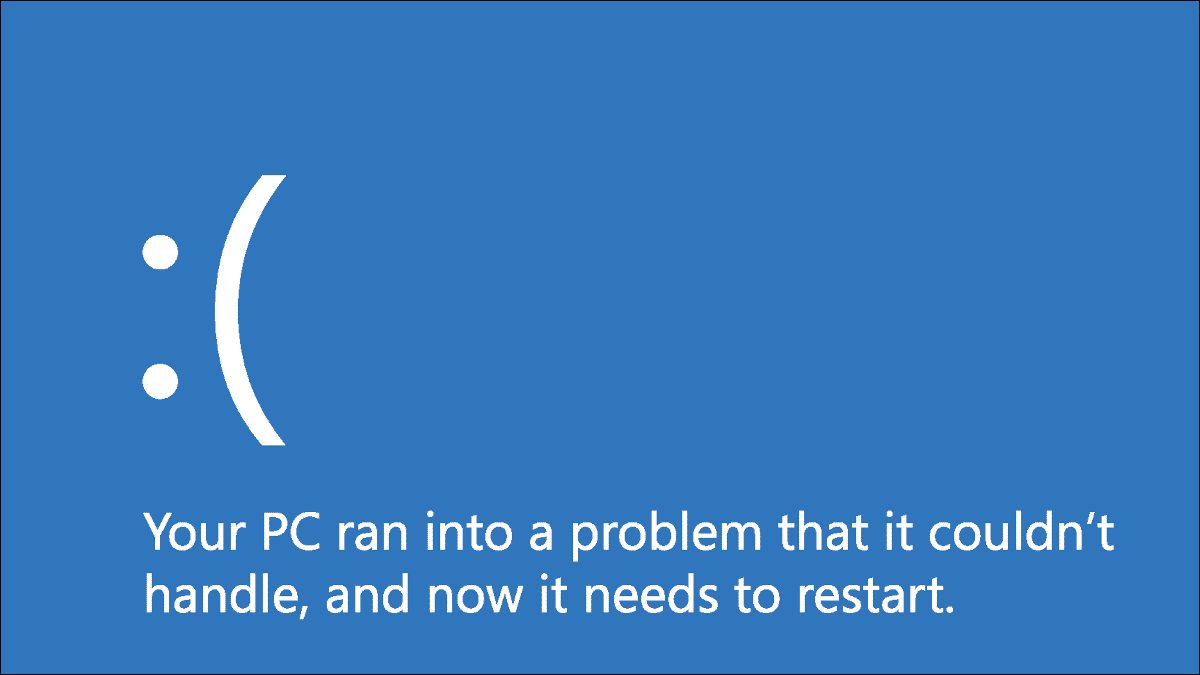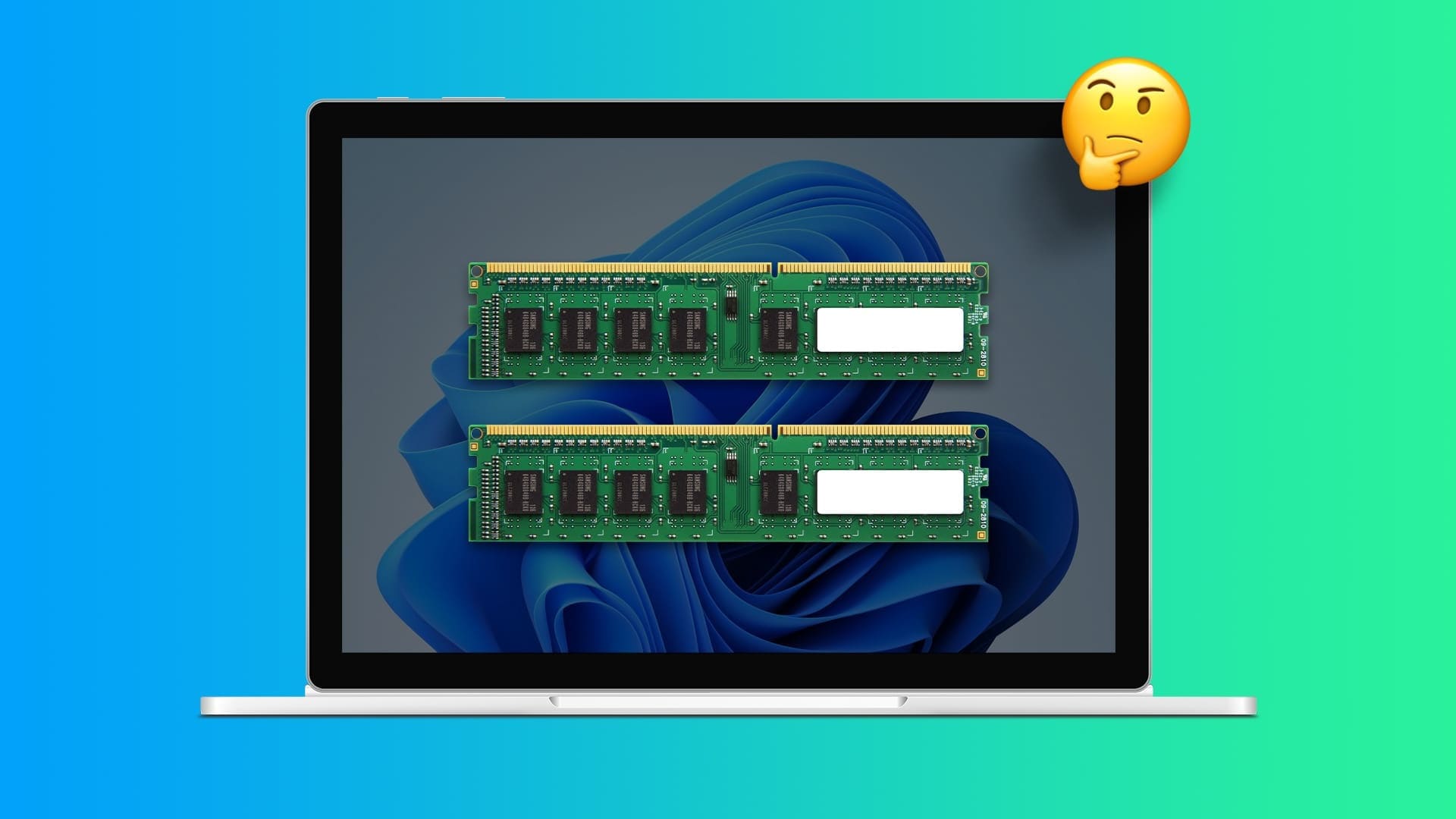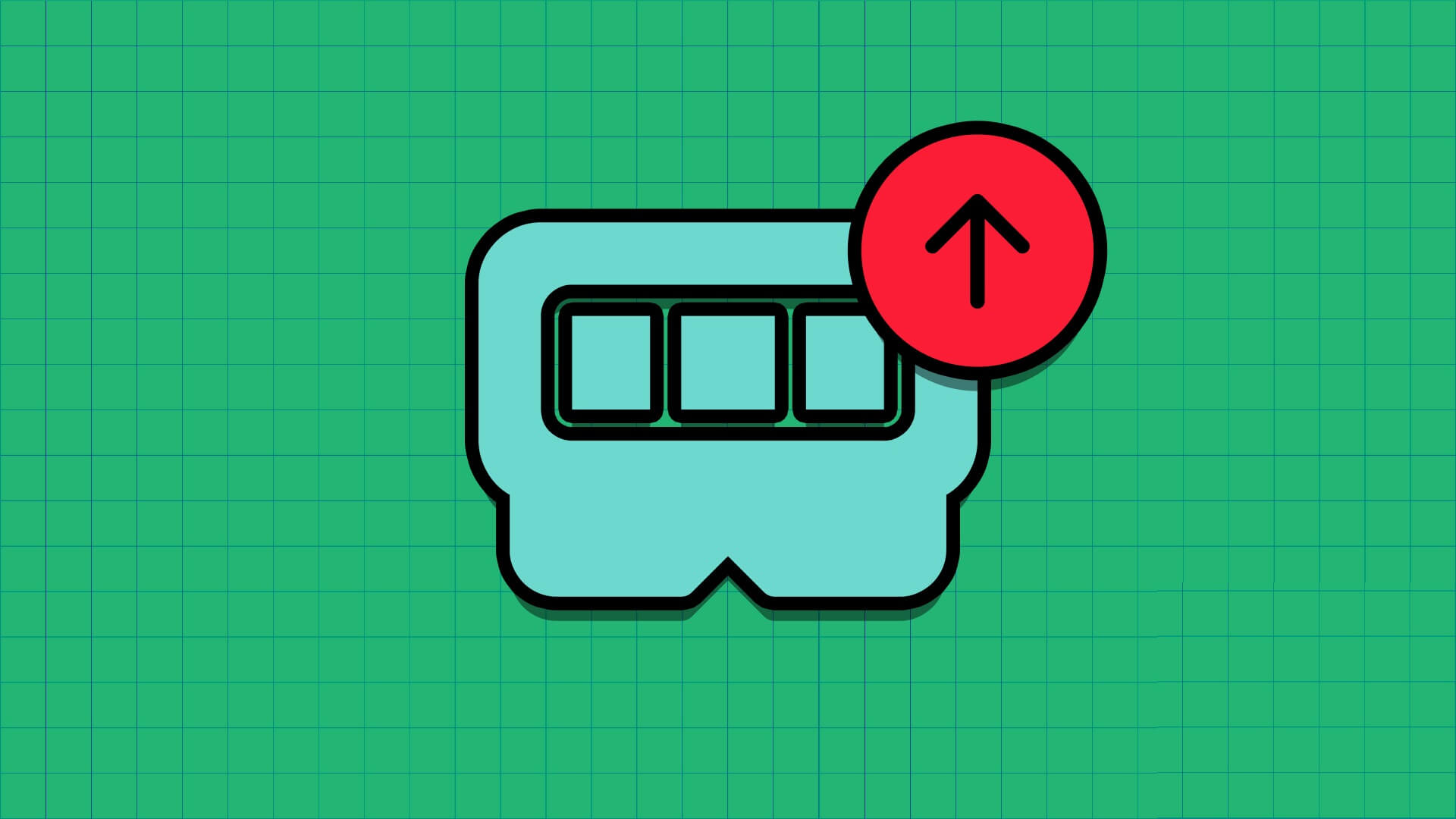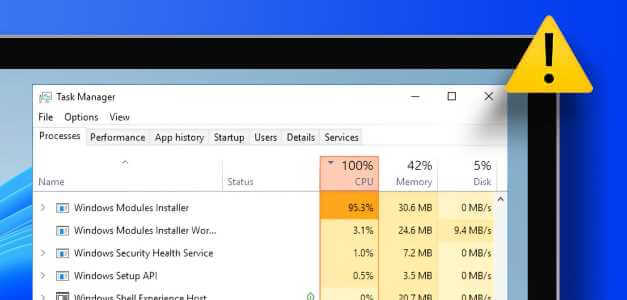Wenn Sie beschädigte Systemdateien oder Konfigurationsdateien auf Ihrem Computer haben, kann das Problem 0x80004002 auftreten. Dieser Fehler kann zu Schwierigkeiten beim Öffnen einer Datei, beim Kopieren, Verschieben von Dateien/Ordnern oder sogar beim Löschen im Windows-Datei-Explorer führen. Nur wenige Benutzer berichteten, dass der gleiche Fehler in Windows 7, 8/8.1, XP, Vista und 10 auftritt, wenn Sie Desktop- und Dateieigenschaften, Taskleisteneinstellungen und andere Systemeigenschaften des Dateimanagers ändern. Es gibt nicht nur einen Grund, der das Problem verursacht, es kann aus mehreren Gründen wie Malware, Adware, beschädigten Dateien und vielem mehr auftreten. Die Ursache ist von Fall zu Fall unterschiedlich und glücklicherweise gibt es viele Methoden zur Fehlerbehebung, die Ihnen helfen, den Fehlercode 0x80004002 zu beheben. Keine Schnittstelle unter Windows 10 unterstützt. Lesen Sie den Artikel weiter, um einfache und effektive Schritte zur Lösung des Problems zu erfahren.
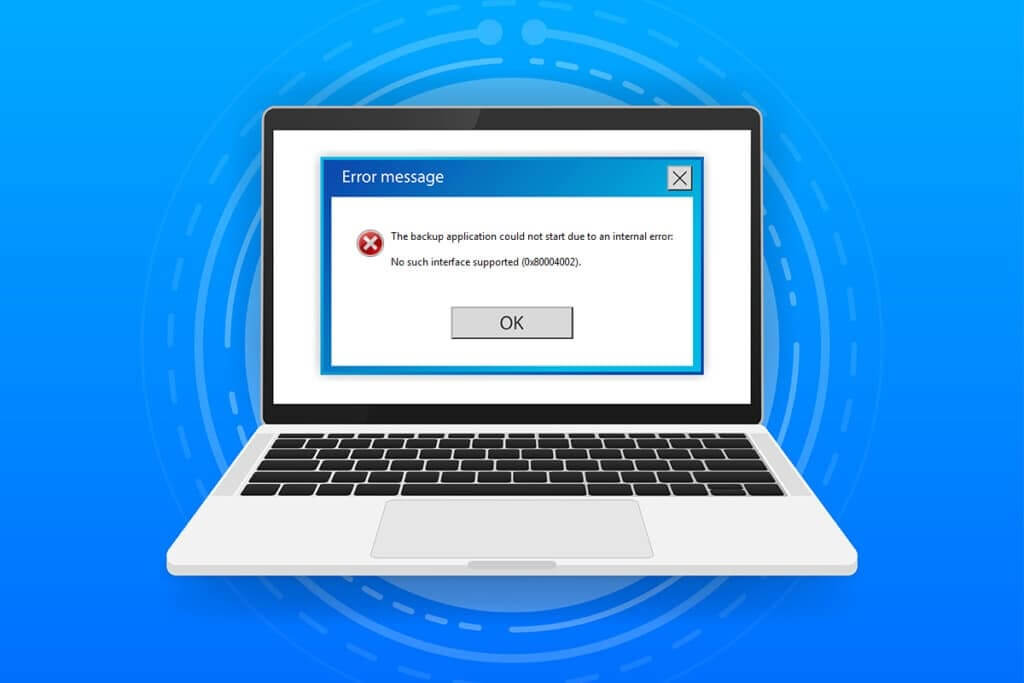
So beheben Sie 0x80004002: Unter Windows 10 wird keine Schnittstelle unterstützt
Wenn Sie also mit 0x80004002 konfrontiert sind: Keine Schnittstelle unterstützt den Fehler Windows 10 Unter vielen Umständen finden Sie hier einige erstaunliche Methoden zur Fehlerbehebung, um das Problem zu lösen. Lassen Sie es uns überprüfen und auf dem Computer ausführen, um das Problem zu beheben. Befolgen Sie die Methoden in der gleichen Reihenfolge, um die besten Ergebnisse zu erzielen.
Methode XNUMX: Starten Sie Windows Explorer neu
Sie werden meistens auf das erwähnte Problem stoßen, wenn Sie auf Daten im Windows Explorer zugreifen. Daher lohnt es sich, das Problem zu beheben, indem Sie Windows Explorer wie unten gezeigt neu starten.
1. Einschalten "Aufgabenmanagement" Durch Drücken Strg + Umschalt + Esc Gleichzeitig.
2. Im Fenster Aufgabenmanagement , Klicken Registerkarte „Operationen“..
3. Klicken Sie nun mit der rechten Maustaste auf Windows Explorer Und klicken Sie "Beende die Aufgabe".
Hinweis: Sie können auch die Neustartoption auswählen, um die Funktion direkt auszuführen.
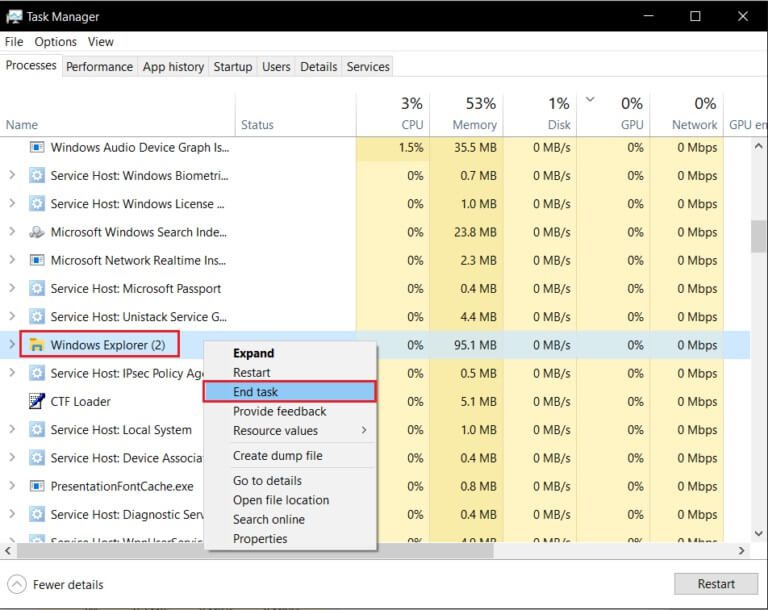
4. Tippen Sie nun auf eine Datei und wähle eine Option aus Führen Sie eine neue Aufgabe aus.
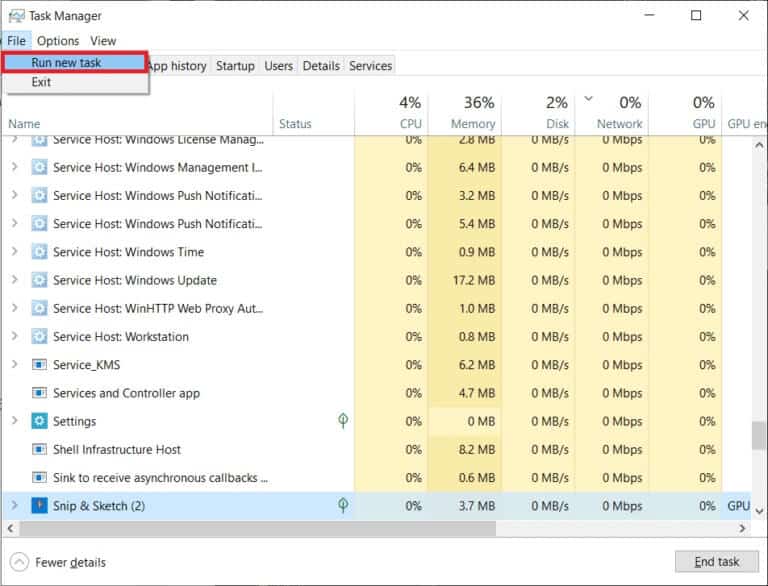
5. Geben Sie jetzt ein erkunden.exe In das nächste Feld und klicken Sie auf OK-Taste.
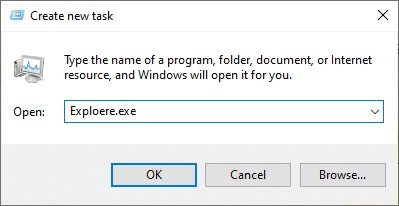
Jetzt wird es so sein Starten Sie den Windows-Explorer neu Nach dem Scannen aller damit verbundenen beschädigten Dateien.
Methode XNUMX: Führen Sie die Problembehandlung für Windows Update aus
Wenn Sie 0x80004002 Error Fix: No Interface Supported on Windows 10 immer noch nicht verwalten können, können Sie versuchen, das Troubleshooter-Tool auszuführen. Die Windows Update-Problembehandlung behebt alle Fehler, die auf Ihrem PC verborgen sind und den Fehler verursachen. Befolgen Sie die Anweisungen und überprüfen Sie, ob Sie das Problem behoben haben.
1. Drücken Sie Windows-Taste + I Gleichzeitig zu laufen Einstellungen.
2. Klicken Sie auf das Quadrat Update und Sicherheit , Wie gezeigt.
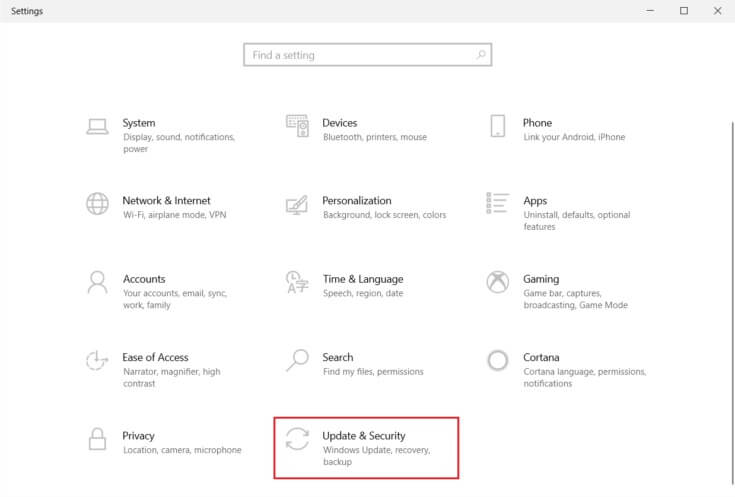
3. Gehen Sie zum Menü "Finde die Fehler und behebe sie" im rechten Bereich.
4. Wählen Sie Windows Update-Problembehandlung Und klicken Sie Die Schaltfläche „Fehlerbehebung ausführen“ nachstehend beschrieben.
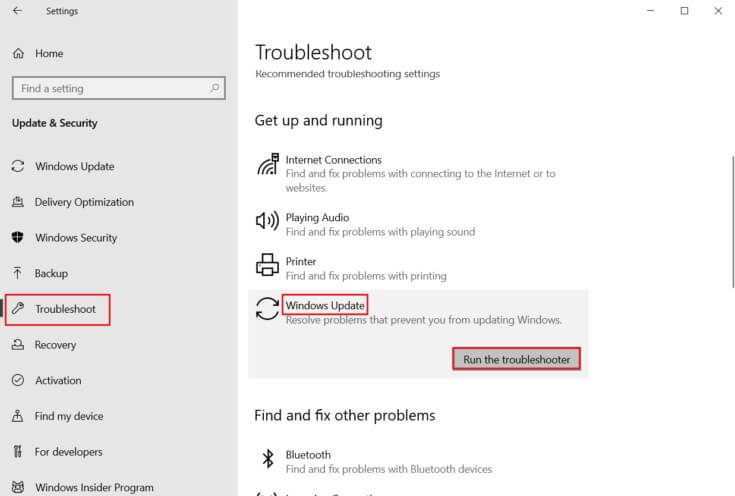
5. Warten Sie, bis der Troubleshooter das Problem gefunden und behoben hat. Sobald der Vorgang abgeschlossen ist, Starte deinen Computer neu.
Methode XNUMX: Starten Sie die Windows-Einstellungen neu
Bei dieser Methode werden alle gespeicherten Einstellungen Ihres Windows-PCs gelöscht und beim erneuten Öffnen wird er neu gestartet. Auf diese Weise können Sie das Problem wie unten gezeigt lösen.
1. Drücken Sie Windows-Taste Und tippe Eingabeaufforderung Und klicken Sie Als Administrator ausführen.
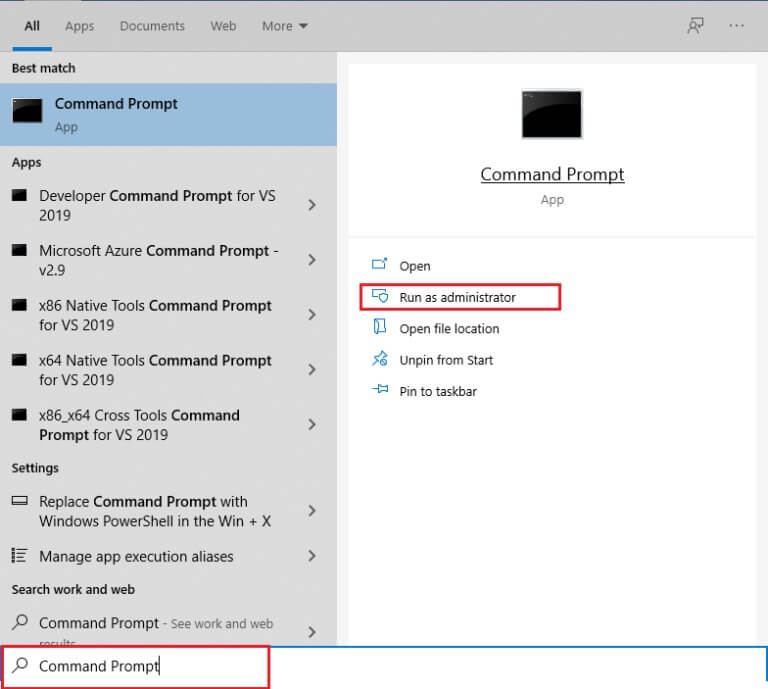
2. Geben Sie nun nacheinander die folgenden Befehle ein und drücken Sie Enter-Taste.
reg delete "HKCUSoftwareClassesLocal SettingsSoftwareMicrosoftWindowsShell" /f reg löschen Sie "HKCUSoftwareMicrosoftWindowsCurrentVersionExplorerStreams" /f reg delete "HKCUSoftwareMicrosoftWindowsCurrentVersionExplorerStuckRects2" /f reg delete "HKCUSoftwareMicrosoftWindowsCurrentVersionExplorerMenuOrder" /f attrib -r -s -h "%userprofile%AppDataLocal*.db" del "%userprofile%AppDataLocal*.db"
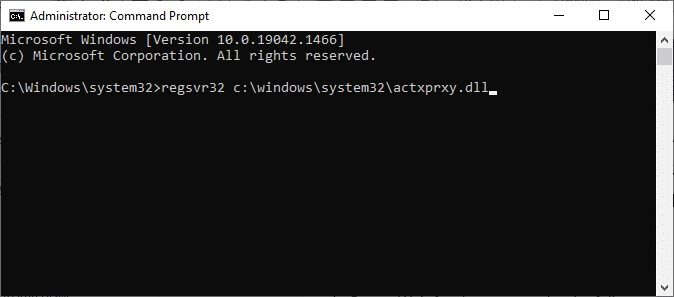
3. Dann beenden Eingabeaufforderung وStarte deinen Computer neu.
Methode XNUMX: Registrieren Sie die DLL erneut
Dynamic Link Library (DLL) Eine Reihe von Symbolen, die von zwei oder mehr Programmen gleichzeitig verwendet werden können. Eine beschädigte Datei in der DLL kann zu Fehlercode 0x80004002 führen, daher können Sie versuchen, die Komponente über eine Befehlszeile neu zu registrieren. Hier sind einige Anweisungen dazu.
Hinweis: Sicher sein zu Einen Wiederherstellungspunkt erstellen Wenn dabei etwas schief geht.
1. Öffnen Eingabeaufforderung als Administrator.
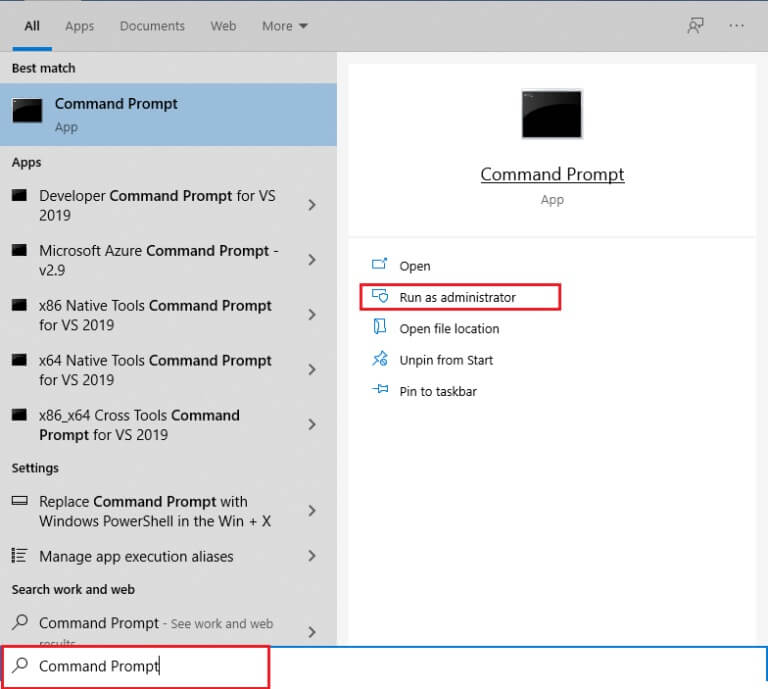
2. Geben Sie jetzt ein nächster Befehl im Befehlsfenster und drücken Sie Enter-Taste.
regsvr32 c: \ windows \ system32 \ actxprxy.dll
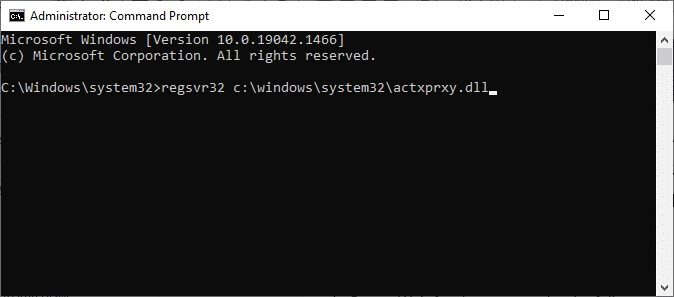
3. Warten Sie, bis der Befehl ausgeführt wird, undStarte deinen Computer neu Einmal fertig.
Überprüfen Sie, ob Sie das Problem behoben haben.
Methode XNUMX: Erstellen Sie ein neues Benutzerprofil
Um den Fehlercode 0x80004002 zu beheben, versuchen Sie, ein neues lokales Konto mit Administratorrechten zu erstellen und alle Ihre Dateien dorthin zu verschieben. Hier ist, wie es geht.
Durch das Löschen Ihres Benutzerprofils werden alle beschädigten Programme und Dateien entfernt, die mit Ihrem Konto verknüpft sind. Hier sind einige Schritte, um Ihr Benutzerprofil auf Ihrem Computer zu löschen und neu zu erstellen.
1. Einschalten Eingabeaufforderung als Administrator.
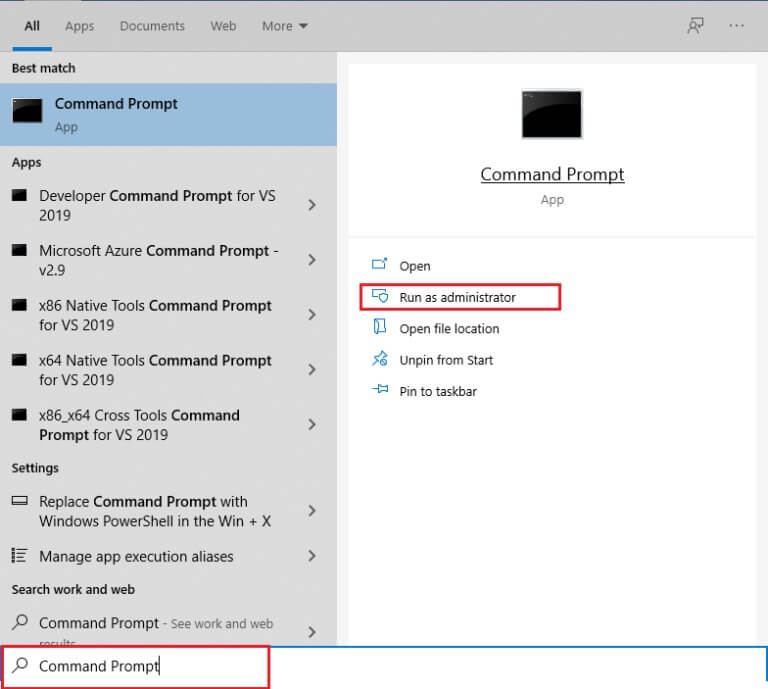
2. Geben Sie dann den Befehl ein userpasswords2 Steuerung und drücke Enter-Taste.
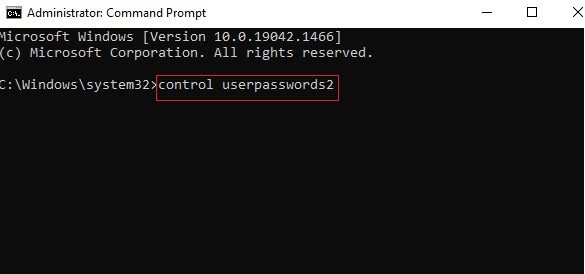
3. Das Fenster „Benutzerkonten“ wird angezeigt. Unter der Registerkarte „Benutzer“ , drück den Knopf "Zusatz…" Um ein Konto hinzuzufügen.
4. Wählen Sie eine Option Melden Sie sich ohne ein Microsoft-Konto an (Nicht empfohlen) und klicken Sie nächster.
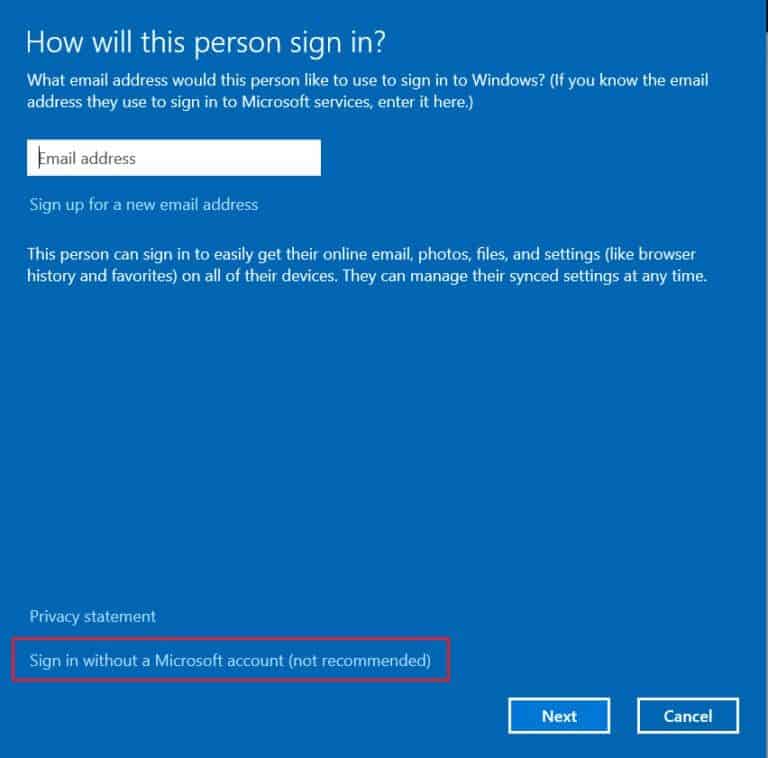
5. Klicken Sie dann auf lokale Kontoschaltfläche.
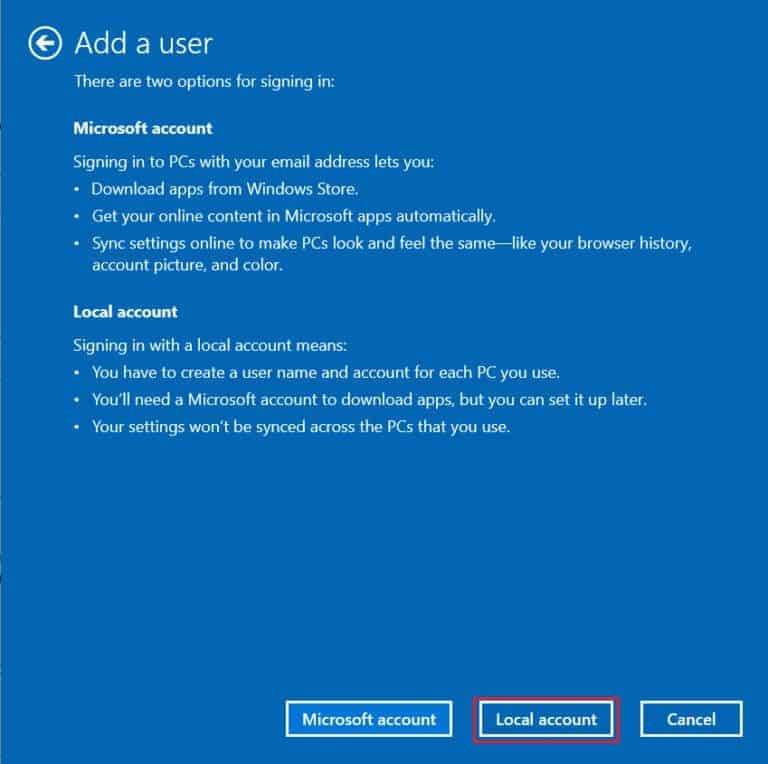
6. Geben Sie Ihre Anmeldeinformationen ein, die aus Ihrem Benutzernamen und Ihrem Passwort bestehen. Umschreiben كلمة المرور in das Feld Passwort bestätigen und hinterlassen Sie auch den Passworthinweis. Dann klick nächster.
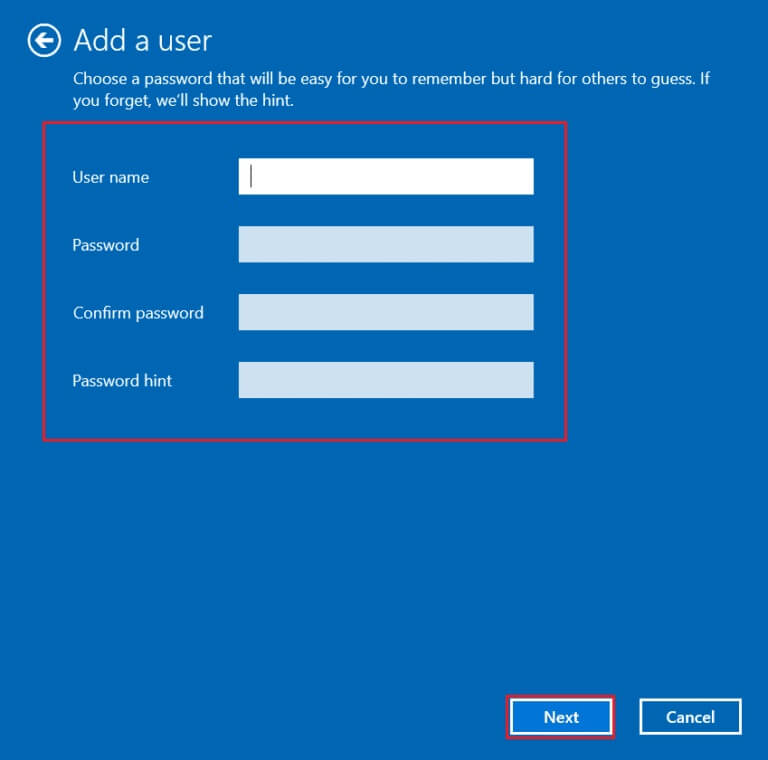
7. Folgen Anweisungen auf dem Bildschirm. Klicken "Ende" So erstellen Sie ein lokales Konto.
8. Legen Sie nun fest Administratorrechte Konto durch Auswahl einer Option Eigenschaften.
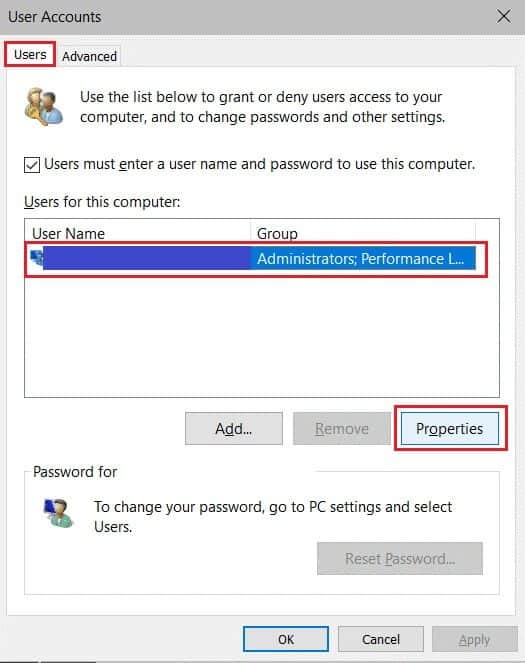
9. Innerhalb Registerkarte Gruppenmitgliedschaft , Wähle eine Option Administrator.
10. Klicken Sie auf Bewerben > OK Zum Speichern der vorgenommenen Änderungen.
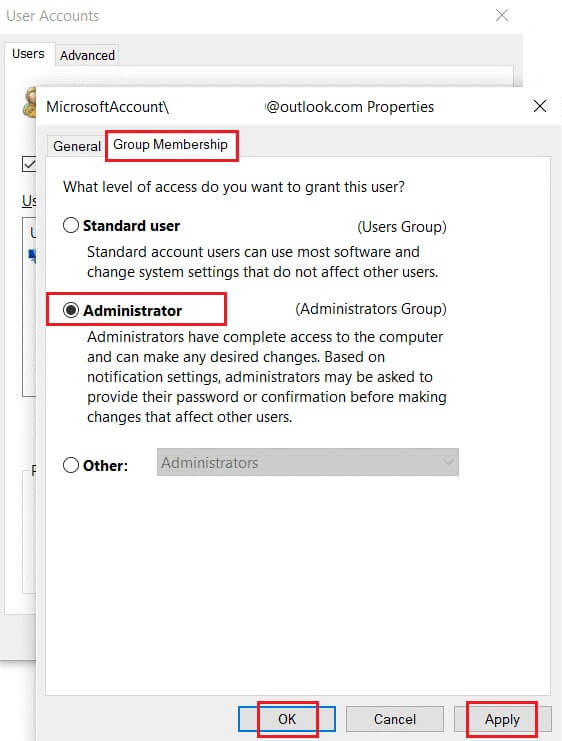
11. Gehen Sie nun zu Ihrem alten Benutzerprofil. C: > Benutzer > Altes Konto.
Hinweis: Hier ist C: der Laufwerksbuchstabe, auf dem Windows installiert ist, und OldAccount ist Ihr altes Benutzerkonto.
12. Kopieren Sie alle Dateien im Ordner mit Ausnahme der folgenden:
- Ntuser.dat.log
- Ntuser.ini
- Ntuser.dat
13. Gehen Sie nun zu Ihrem neuen Benutzerprofil. C: > Benutzer > Neues Konto.
Hinweis: Hier ist C: der Laufwerksbuchstabe, auf dem Windows installiert ist, und NewAccount ist Ihr altes Benutzerkonto.
14. Alles einfügen Dateien im neuen Benutzerkonto Ihre.
15. Als nächstes laufe Steuerplatine Aus dem Suchmenü, wie gezeigt.
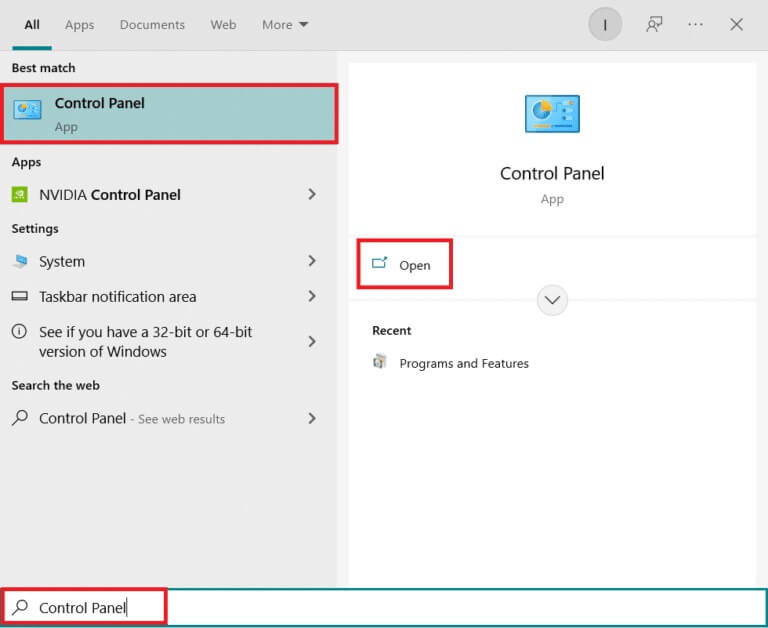
16. Set Anzeigen nach: > Große Symbole Und klicken Sie Benutzerkonten.
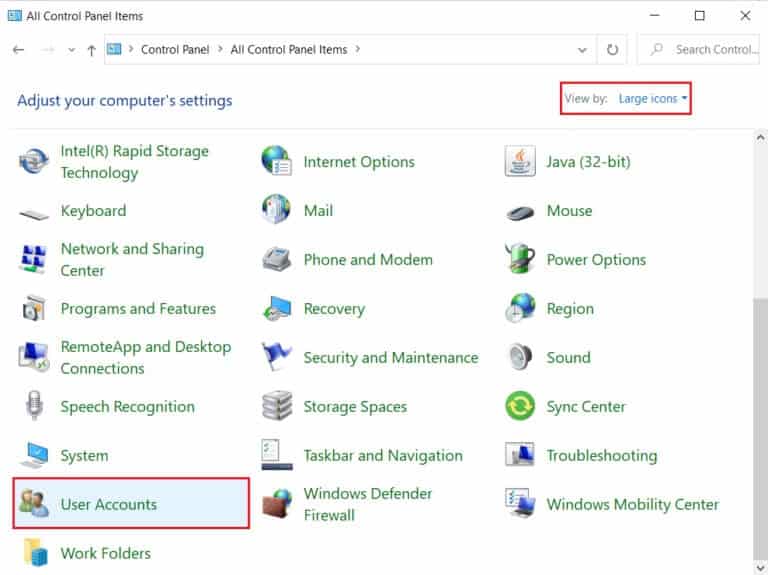
17. Tippen Sie als Nächstes auf Ein anderes Konto verwalten , Wie gezeigt.
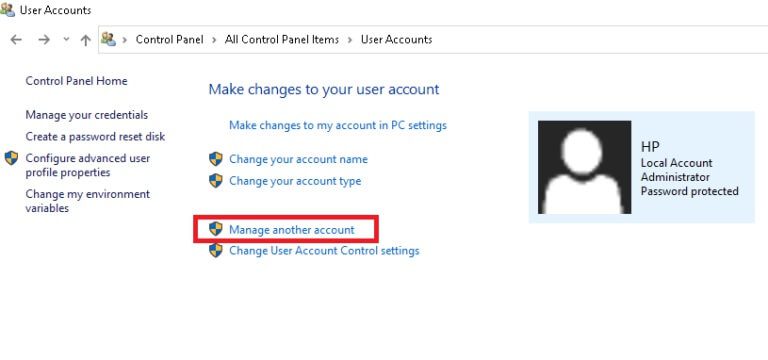
18. Wählen Sie das alte Benutzerkonto aus und klicken Sie auf Option Konto löschen , Wie nachfolgend dargestellt.
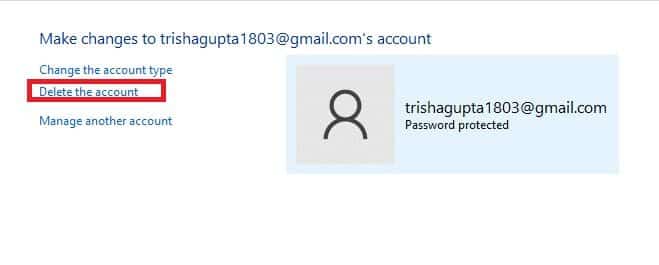
Melden Sie sich jetzt mit Ihrem neuen Konto an und Sie werden nicht auf 0x80004002 stoßen: Diese Schnittstelle wird nicht mehr unterstützt.
Methode 6: Systemdateien reparieren
System File Checker oder SFC ist ein integriertes Befehlstool, mit dem Sie beschädigte und fehlende Dateien reparieren können. Alle beschädigten Konfigurationsdateien werden durch gute ersetzt, sodass Sie das Problem beheben können, dass Windows 10 diese Schnittstelle nicht einfach unterstützt. Hier sind einige einfache Schritte zum Ausführen der SFC- und DISM-Befehle.
1. Drücken Sie Windows-Taste , Und geben Sie ein Eingabeaufforderung Und klicken Sie Als Administrator ausführen.
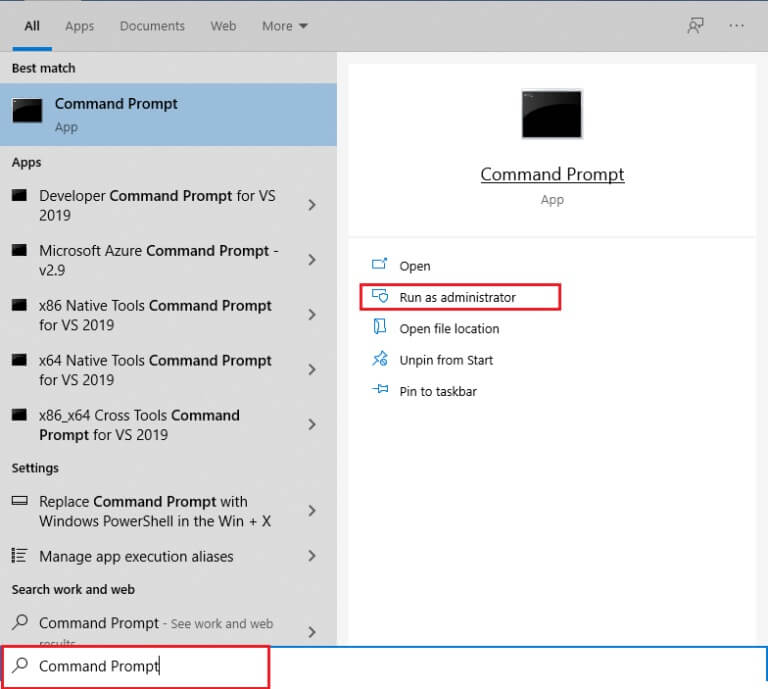
2. Klicken Sie auf "نعم" in der Aufforderung Benutzerkontensteuerung.
3. Geben Sie den Befehl ein chkdsk-C: / f / r / x Und drücke Enter-Taste.
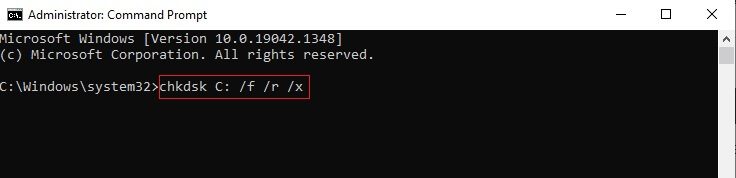
4. Wenn Sie nach einer Nachricht gefragt werden, Chkdsk kann nicht ausgeführt werden… Volume… wird verwendet , dann tippe Y Und drücke Enter-Taste.
5. Geben Sie den Befehl erneut ein: sfc /scannow Und drücke Enter-Taste zum Einschalten Überprüfung des Systemdatei-Überprüfungsprogramms.
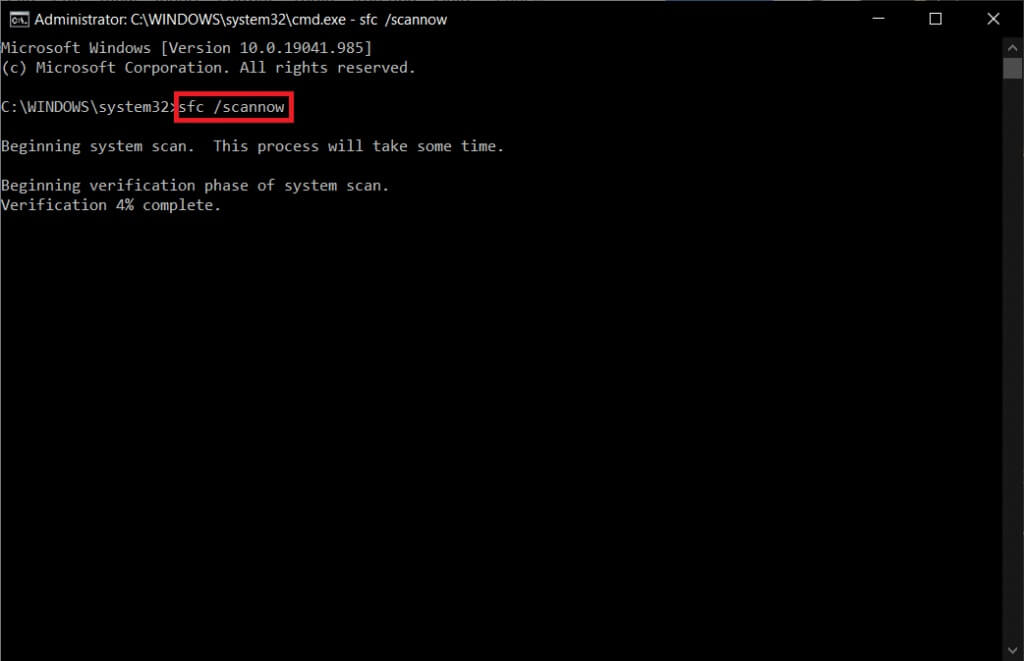
Hinweis: Der Systemscan wird gestartet und dauert XNUMX Minuten. In der Zwischenzeit können Sie mit anderen Aktivitäten fortfahren, aber achten Sie darauf, das Fenster nicht versehentlich zu schließen.
Nachdem der Scan abgeschlossen ist, sehen Sie eine dieser Meldungen:
- Der Windows-Ressourcenschutz hat keine Integritätsverletzungen gefunden.
- Der Windows-Ressourcenschutz konnte den angeforderten Vorgang nicht ausführen.
- Der Windows-Ressourcenschutz hat beschädigte Dateien erfolgreich gefunden und repariert.
- Der Windows-Ressourcenschutz hat beschädigte Dateien gefunden, konnte einige davon jedoch nicht reparieren.
6. Sobald der Scan abgeschlossen ist, starten Sie Ihren Computer neu.
7. Wieder einschalten Eingabeaufforderung als Administrator Führen Sie die angegebenen Befehle nacheinander aus:
dism.exe /Online /cleanup-image /scanhealth dism.exe /Online /cleanup-image /restorehealth dism.exe /Online /cleanup-image /startcomponentcleanup
Hinweis: Sie müssen über eine funktionierende Internetverbindung verfügen, um DISM-Befehle ordnungsgemäß auszuführen.
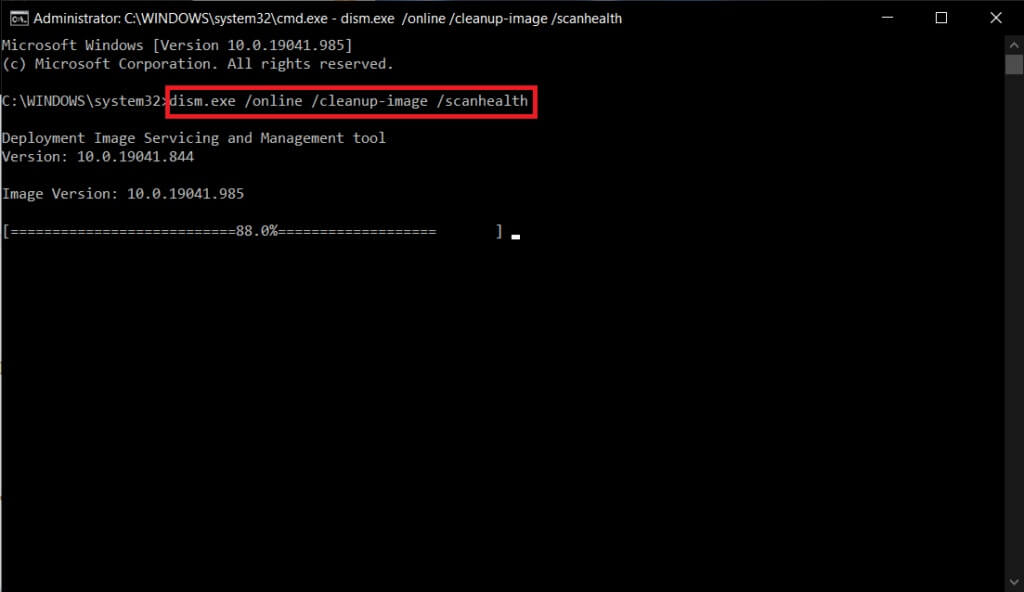
Methode XNUMX: Führen Sie einen Malware-Scan durch
Nun, der einfachste Weg, das Problem zu beheben, besteht darin, sich mit der auf Ihrem Computer vorhandenen Malware zu befassen. In den Systemdateien, die das Problem verursachen, könnten ein paar bösartige Daten versteckt sein. In diesem Fall ist das Scannen Ihres Computers mit einem leistungsstarken Sicherheitstool eine großartige Lösung. Sie können entweder ein Tool eines Drittanbieters verwenden, um Ihr Gerät zu scannen, aber anstatt sich auf eine unbekannte Software zu verlassen, können Sie Ihren Computer mit einer integrierten Sicherheitssuite wie folgt scannen.
1. Drücken Sie Windows-Taste + I Gleichzeitig zu laufen Einstellungen.
2. Klicken Sie hier Update- und Sicherheitseinstellungen Wie gezeigt.
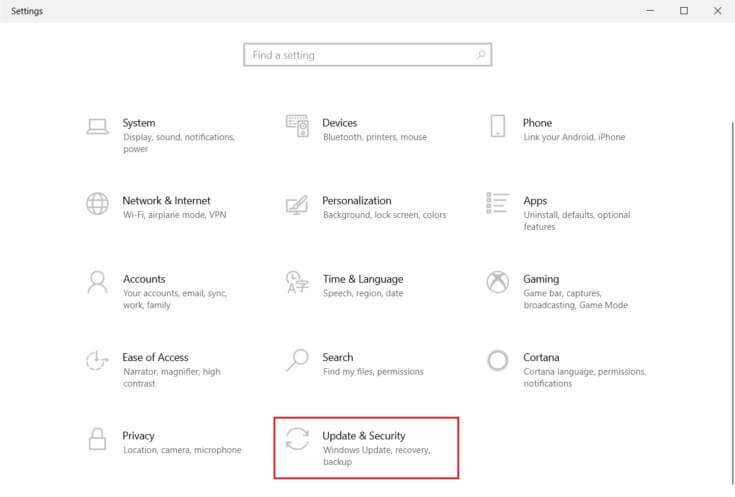
3. Gehe zu Windows-Sicherheit im rechten Bereich.
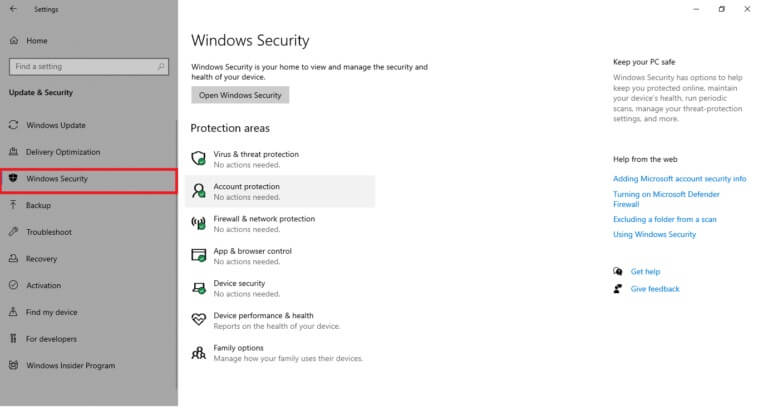
4. Klicken Sie auf Option Viren- und Bedrohungsschutz im rechten Bereich.
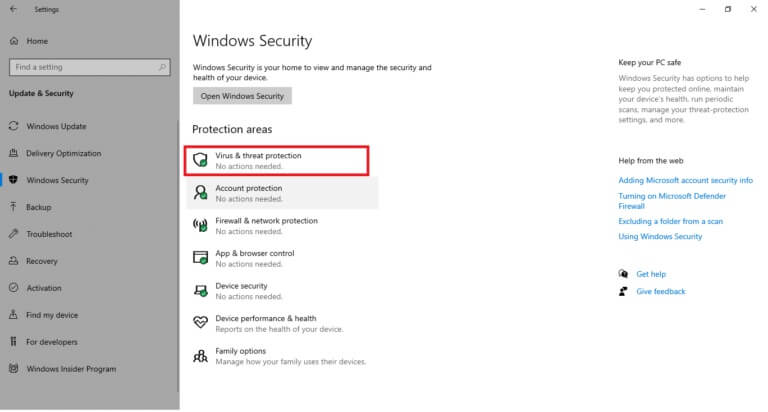
5. Klicken Sie auf die Schaltfläche Quick-Scan Zum Scannen nach Malware.
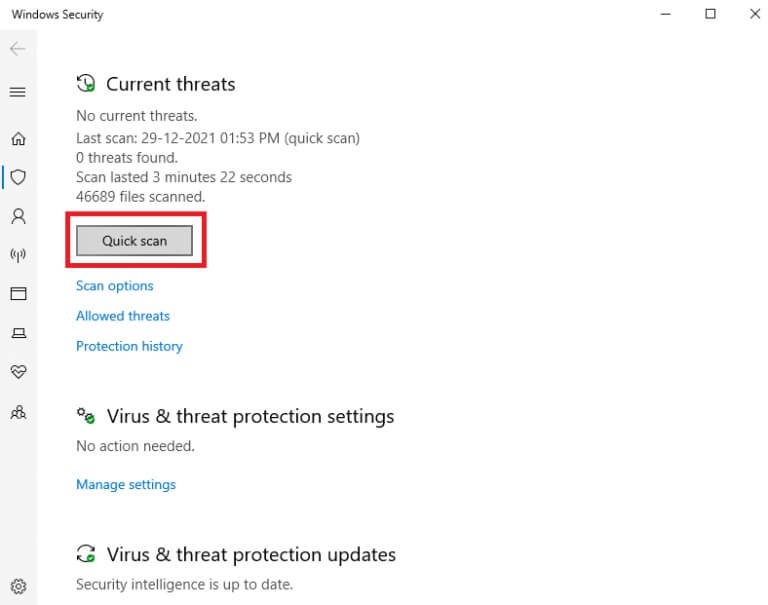
6 ein. Sobald der Scan abgeschlossen ist, wird es sein Alle Bedrohungen anzeigen. Klicken Aktion starten Unter den aktuellen Bedrohungen.
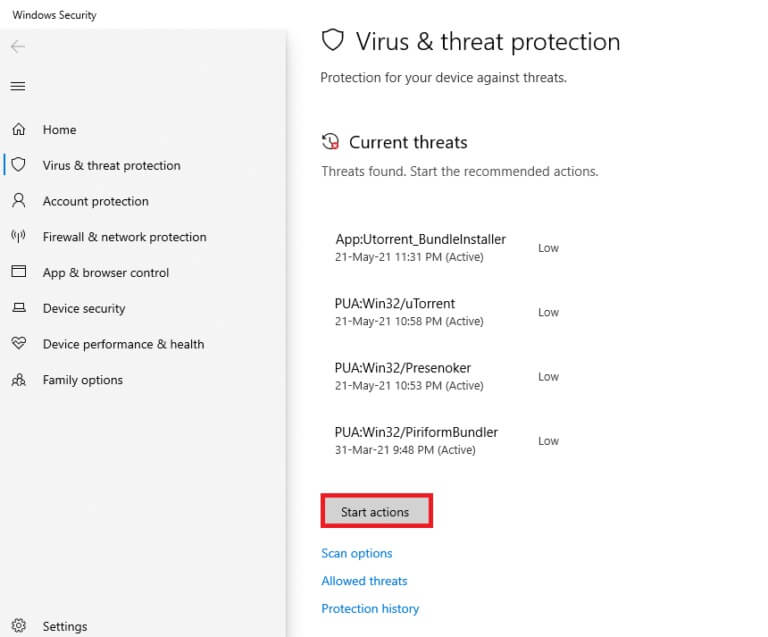
6b. Wenn auf Ihrem Gerät keine Bedrohung vorhanden ist, zeigt das Gerät eine Warnung an Keine aktuellen Bedrohungen.
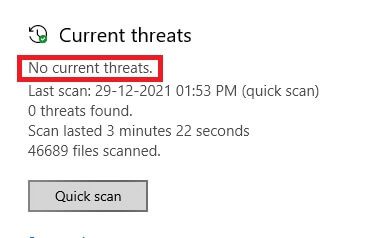
Methode 8: Verwenden Sie CCleaner
Wenn Sie auch im neuen Benutzerprofil immer noch auf den Fehler 0x80004002 stoßen, können Sie CCleaner ausprobieren, um die Unordnung zu entfernen, die das Problem verursacht. Obwohl es eine Vielzahl von PC-Reinigern auf dem Markt gibt, haben viele Benutzer bestätigt, dass die Verwendung von CCleaner das Problem beheben wird. CCleaner ist ein leistungsstarkes Tool, mit dem Sie alle inkompatiblen schädlichen Dateien von Ihrem Computer löschen können, die das Problem verursachen. Um CCleaner zu verwenden, befolgen Sie die unten aufgeführten Schritte.
1. Herunterladen CCleaner من Offizielle Website.
Hinweis: Wenn Sie CCleaner bereits auf Ihrem Gerät haben, fahren Sie mit Schritt 4 fort.
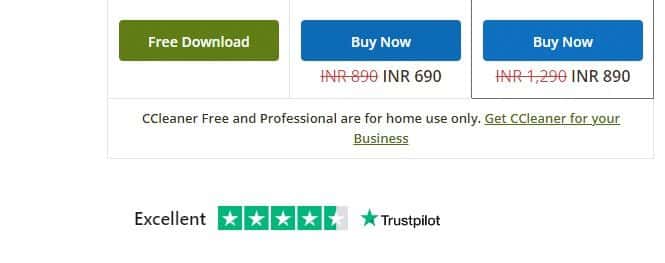
2. Dann gehe zu meine Downloads und doppelklicken Setup-Datei. Klicken Sie im nächsten Fenster auf Schaltfläche "Installieren".
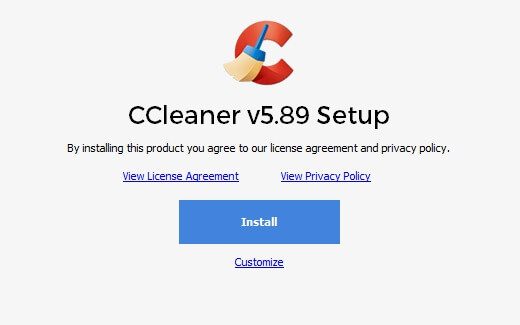
3. Dann klicke Führen Sie CCleaner aus Die Anwendung wird nun ausgeführt.
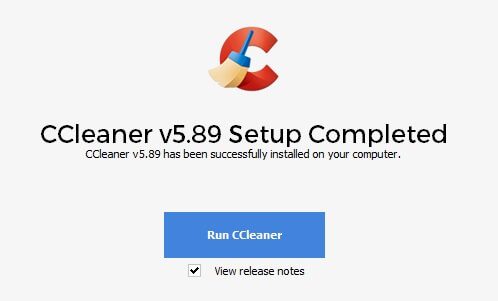
4. Klicken Sie nun im rechten Bereich auf Gesundheitscheck , und klicken Sie im Hauptfenster auf Start Wie nachfolgend dargestellt.
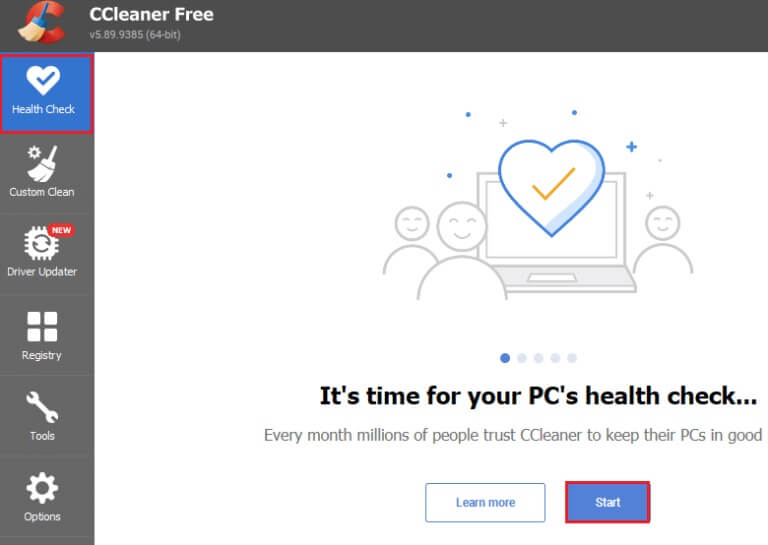
5. Klicken Sie nun auf die Links Datenschutz, Speicherplatz und wählen Sie aus der vorgeschlagenen Liste aus, was Sie löschen möchten. Tippen Sie als Nächstes auf Mache es besser im Hauptfenster wie gezeigt.
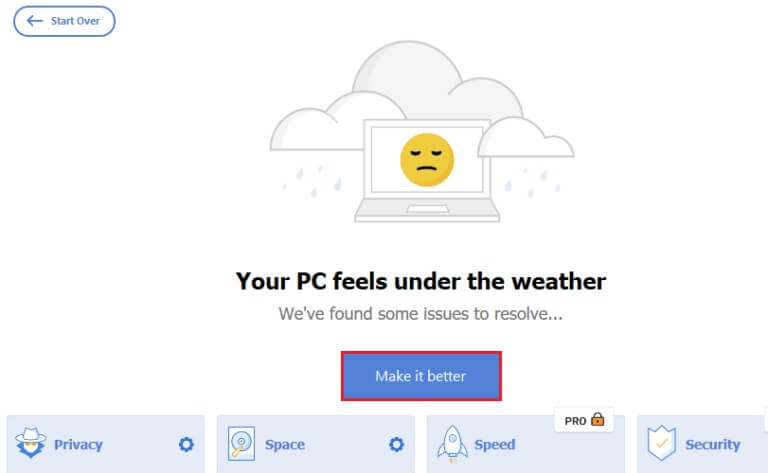
6. Warten Sie, bis es abgeschlossen ist CCleaner seine Mission.
7. Klicken Sie nun im rechten Bereich wie gezeigt auf Recording.
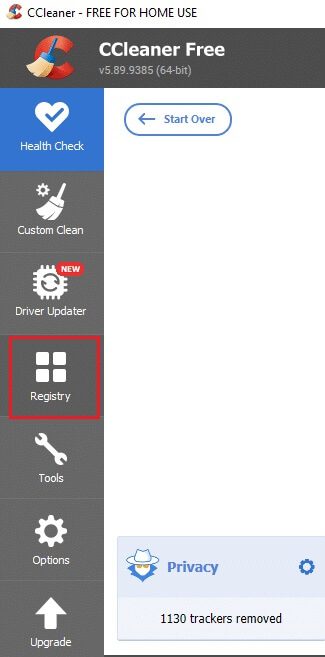
8. Dann klicke Nach Problemen suchen Wie gezeigt.
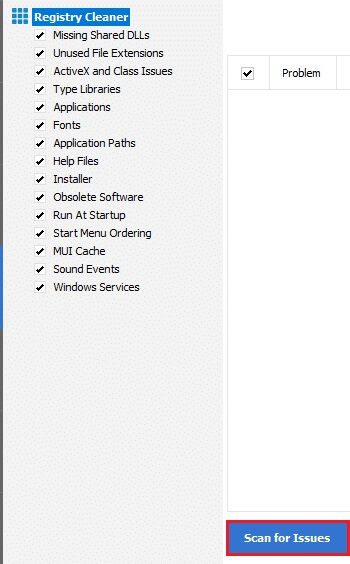
9. Warten Sie dann, bis der Scanvorgang abgeschlossen ist.
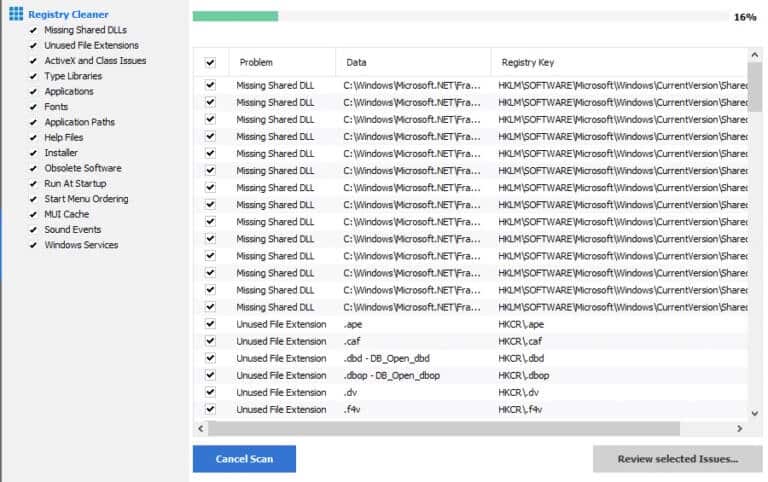
10. Tippen Sie nun auf Überprüfen Sie die identifizierten Probleme... Wie nachfolgend dargestellt.
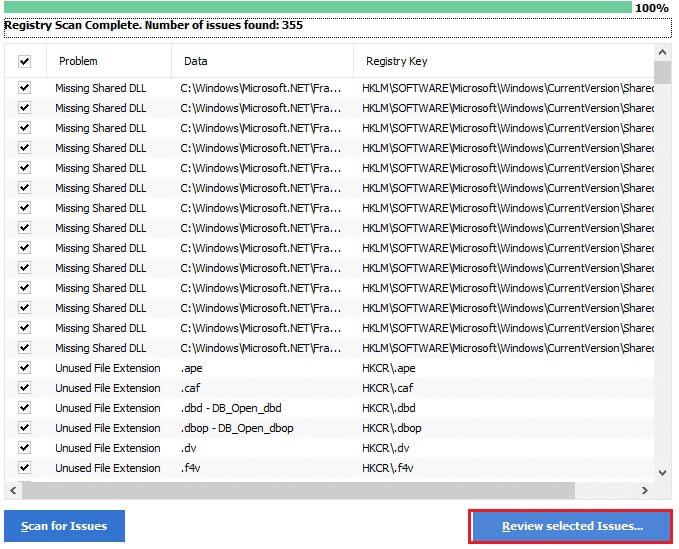
11. Klicken Sie bei der nächsten Eingabeaufforderung auf "نعم" Zum Sichern der Registrierung.
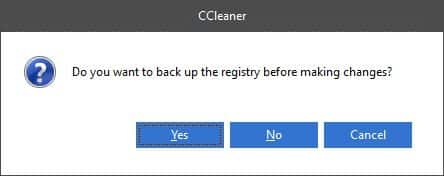
12. Befolgen Sie die Anweisungen auf dem Bildschirm und tippen Sie auf „Alle ausgewählten Probleme beheben“ So löschen Sie alle beschädigten Registrierungsdateien.
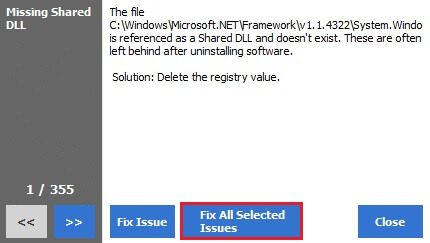
Starten Sie jetzt Ihren Computer neu und Sie werden nicht mehr auf den Fehler 0x80004002 stoßen.
Methode XNUMX: Windows aktualisieren
Wenn der Fehler 0x80004002 durch Fehler in Ihrem Computer verursacht wird, können Sie ihn beheben, indem Sie das Betriebssystem aktualisieren. Microsoft veröffentlicht häufig Updates, um Komplikationen und Störungen zu beheben, die in Patches auftreten. Aktualisieren Sie Ihr Betriebssystem wie unten gezeigt und prüfen Sie, ob das Problem erneut auftritt.
1. Drücken Sie Windows-Taste + I Gleichzeitig zu laufen Einstellungen.
2. Klicken Sie auf Update- und Sicherheitsbox , Wie gezeigt.
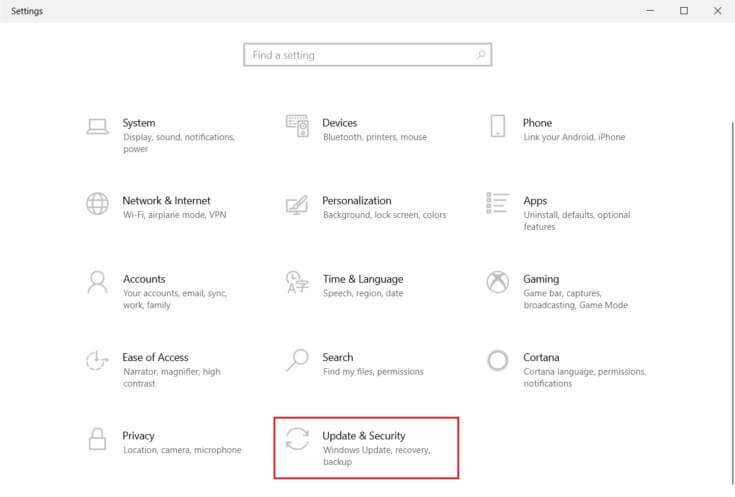
3 in Registerkarte Windows-Update , Klicken Schaltfläche Nach Updates suchen.
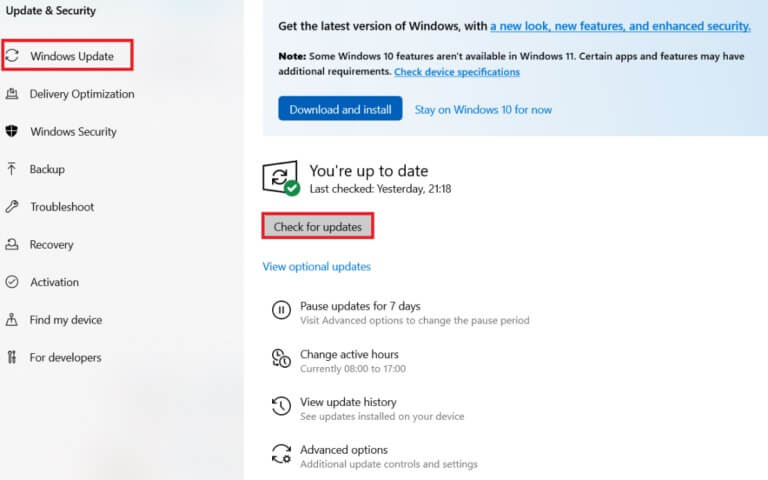
4A. Wenn verfügbar neues Update , Klicken JETZT INSTALLIEREN und folgen Anweisungen aktualisieren.
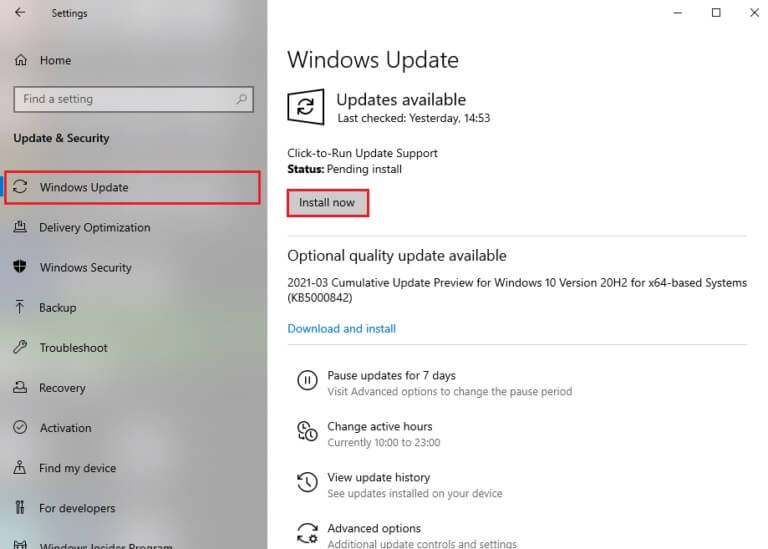
4 b. Ansonsten, wenn Windows auf dem neusten Stand Sie sehen eine aktualisierte Nachricht.
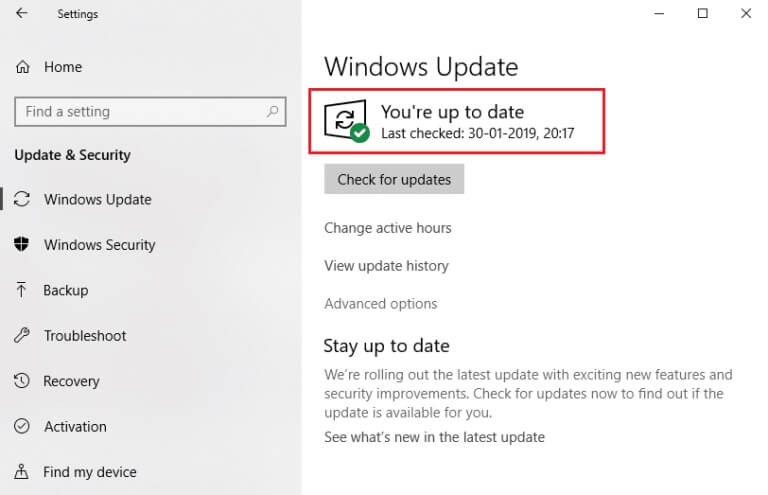
Methode XNUMX: Setzen Sie den PC zurück
Wenn Sie mit einer der oben genannten Methoden keine Lösung für 0x80004002 Error: No Interface Supported on Windows 10 erhalten, fahren Sie besser mit einem sauberen Neustart Ihres Computers fort.
Hinweis: Wenn Sie mit dieser Methode fortfahren, werden Ihre Dateien gelöscht. Es wird empfohlen, ein Backup zu erstellen, bevor Sie mit dieser Methode fortfahren.
1. Drücken Sie Windows-Taste , Und geben Sie ein Setzen Sie diesen PC zurück , und klicke Zu öffnen.
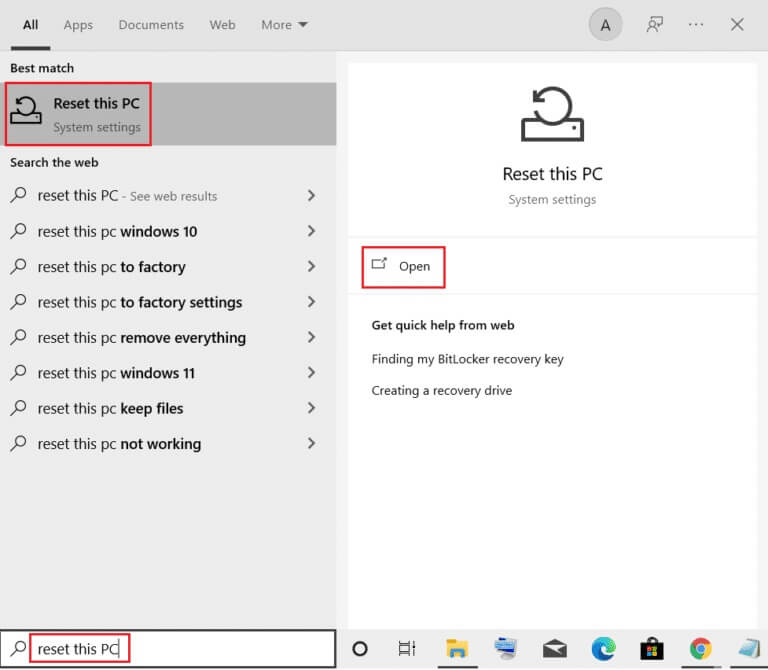
2. Klicken Sie auf Start im Fenster die Einstellungen.
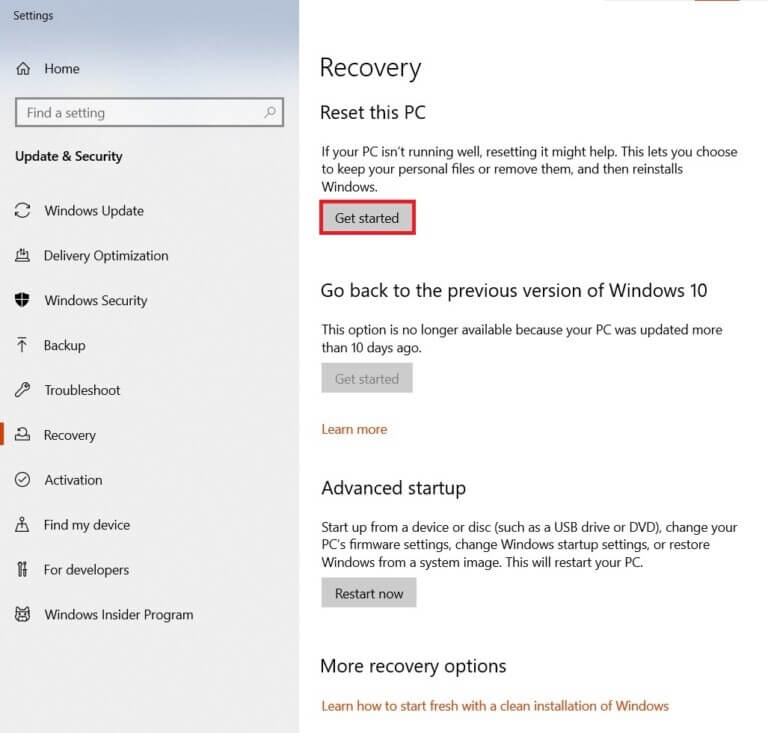
3. Sie werden aufgefordert, zwischen zwei Optionen zu wählen: Behalten Sie meine Dateien und entfernen Sie alles. Wählen alles entfernen.
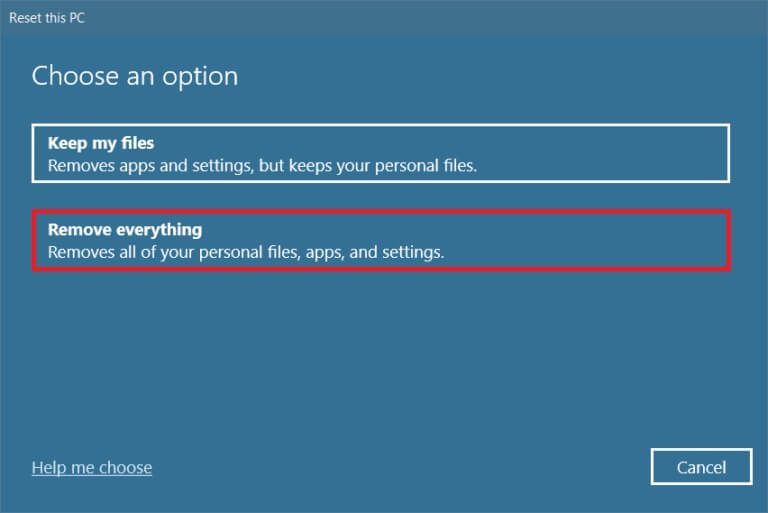
4. Wählen Sie auf dem nächsten Bildschirm aus zwei Optionen aus, wie Sie Windows neu installieren möchten: Cloud-Download und lokale Neuinstallation.
- Cloud-Download: Windows lädt die neueste Version zur Installation nach dem Zurücksetzen herunter. Dies erfordert eine aktive Internetverbindung,
- Lokale Neuinstallation: Verwendet bereits heruntergeladene Windows-Installationsdateien.
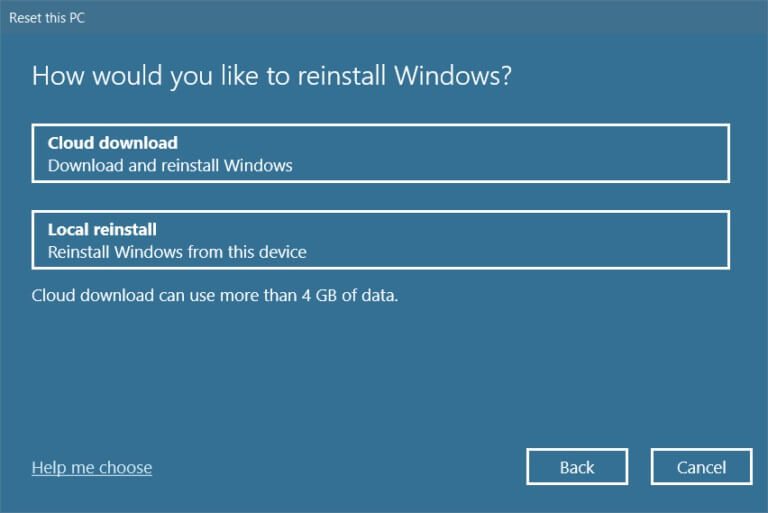
5. Überprüfen Sie Ihre Einstellungen und tippen Sie auf "nächster" um den Prozess zu starten.
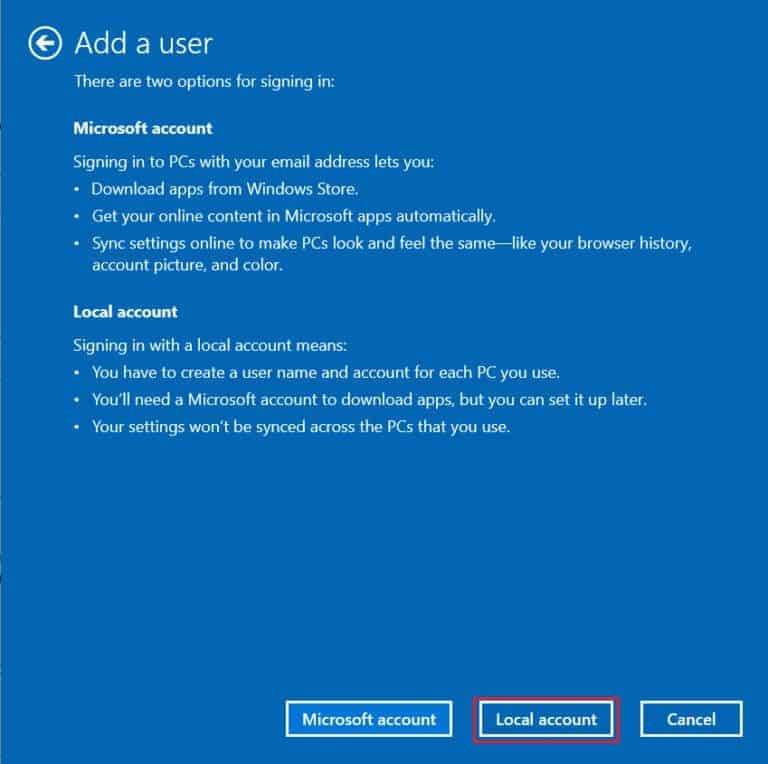
6. Während dieses Vorgangs wird Ihr Computer möglicherweise mehrmals neu gestartet. Lassen Sie es zurücksetzen und konfigurieren Sie Windows erneut, sobald es fertig ist.
Wenn Sie jedoch keine Lösung für das Problem erhalten, tun Sie dies Systemwiederherstellung. Wenn Ihr Gerät nicht von Problemen betroffen ist, wird das Problem durch die Wiederherstellung Ihres PCs behoben. Stellen Sie sicher, dass Sie einen Systemwiederherstellungspunkt erstellen und wenn Ihr Computer abstürzt oder Fehler auftreten, führen Sie eine Systemwiederherstellung durch.
Wir hoffen, dass diese Anleitung hilfreich war und Sie den Fehler 0x80004002 beheben können: Unter Windows 10 wird keine Schnittstelle unterstützt. Schreiben Sie Ihre Vorschläge und Kommentare zu diesem Artikel in den Kommentarbereich unten und teilen Sie uns mit, welche Methode sich für Sie als die beste herausgestellt hat.